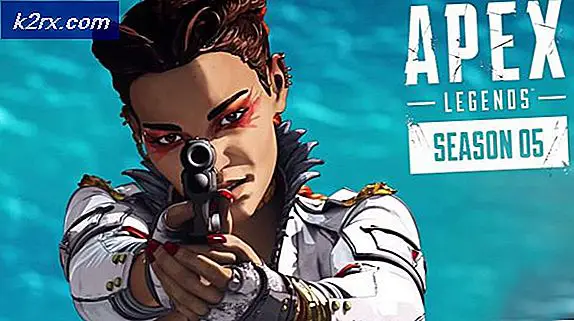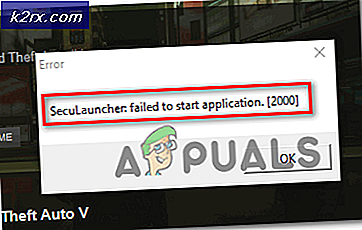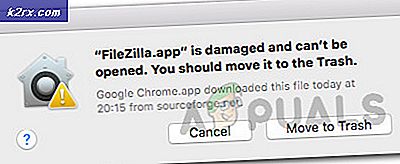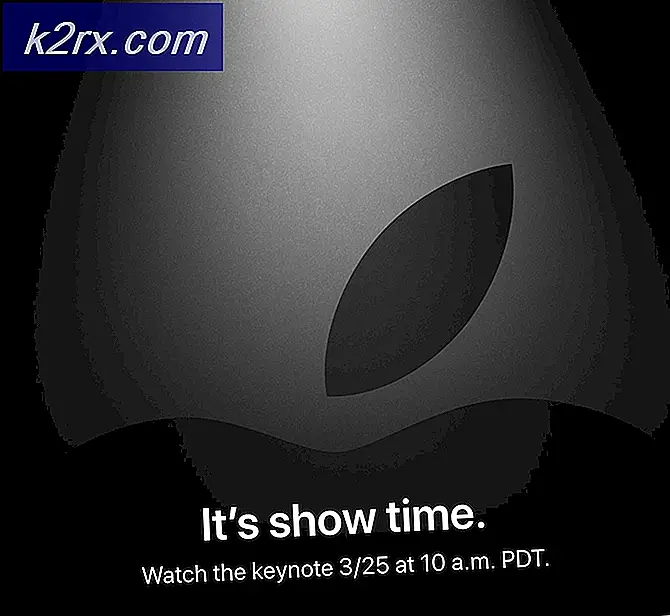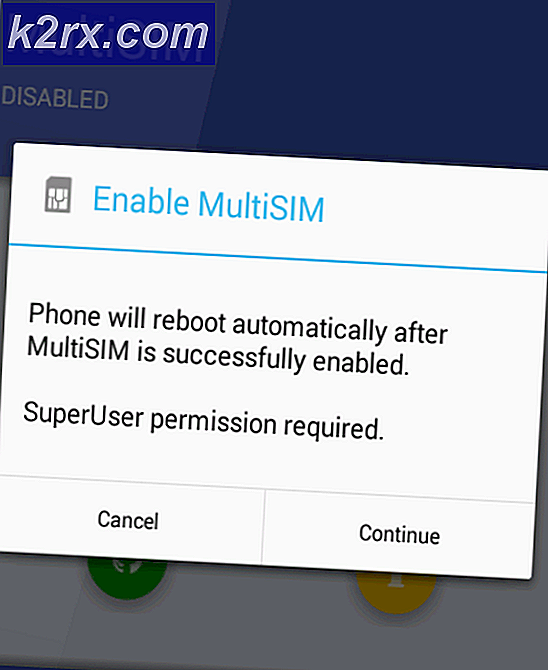Hur du åtgärdar nätverksfel 503 på YouTube
Vissa användare rapporterar att de regelbundet ser “Det uppstod ett problem med nätverket [503]”-Fel när du använder Youtube-webbappen på Windows, Android och iOS. I de flesta fall rapporterar berörda användare att felet uppstår när de klickar på en video från listan Titta senare. Det som är konstigt med detta problem är det faktum att om användaren försöker titta på samma video från vanlig sökning, spelar den vanligtvis bara bra utan något felmeddelande. När detta fel inträffar laddas inte YouTube-appen kommentarer och beskrivningar för berörda videor.
Vad orsakar felet ”Det uppstod ett problem med nätverket [503]”?
Vi undersökte just denna fråga genom att titta på olika användarrapporter och de reparationsstrategier som ofta används för att fixaDet uppstod ett problem med nätverket [503] fel.
När vi tittar på statuskoden kan vi fastställa att detta är ett serverproblem som vanligtvis visas när webbplatsens server inte kan nås (av en eller annan anledning). Det är känt att det händer med en mängd olika webbläsare och operativsystem, både på smartphones och stationära enheter.
I de flesta fall orsakas felet av kontakten i en eller annan form. Baserat på våra undersökningar finns det flera olika synder som har potential att utlösa just denna fråga:
Metod 1: Verifiera statusen för Google-servrar
Innan du går ner till de andra metoderna nedan och börjar felsöka problemet med flera reparationsstrategier som andra användare har funnit vara användbara, är det viktigt att se till att problemet inte ligger utanför din kontroll.
Youtube-servrar har rykte om att vara tillförlitliga, men det betyder inte att de inte har underhållsperioder då och då. Just förra året drabbades YouTube av ett stort avbrott och[503] fel var högst upp på listan när det gäller användarrapporter.
För att säkerställa att problemet inte är helt på serversidan, ta ett par sekunder för att besöka webbplatser som DownDetector eller Outage för att kontrollera om andra användare som du också stöter på samma problem.
Ett annat bra ställe att leta är Youtube: s officiella Twitter-konto. De har en vana att lägga upp någon typ av schemalagt underhåll eller ett större strömavbrott som de kan möta.
Om du har verifierat och det inte finns någon större händelse som kan utlösaDet uppstod ett problem med nätverket [503] fel, gå ner till nästa metod nedan för några felsökningsguider.
Metod 2: Ta bort videor från listan Titta senare
I de flesta fallen,Det uppstod ett problem med nätverket [503] fel uppstår med användare som har lagt till många videor i Titta på senare lista. Även om det inte finns någon officiell förklaring till varför den här metoden är effektiv har flera användare rapporterat att de lyckades åtgärda problemet efter att de raderat alla videor som de tidigare lagt till i listan Titta senare.
När de gjorde detta och startade om applikationen, utlöste inga nya videor som de lade till i listan Titta senareDet uppstod ett problem med nätverket [503] fel. Detta verkar tyda på att Googles plattform lider av en återkommande men det kan sluta orsaka problemet.
Här är ett par snabba guider för att radera videor från listan Se senare. Den ena är för stationära enheter (PC och Mac) och en för mobila enheter (Android och iOS). Följ den guide som är tillämplig på vilken typ av enhet du använder.
Ta bort videor från listan Se senare på Android:
- Öppna YouTube-appen på din startskärm.
- När du är inne i YouTube-appen använder du den vågräta menyn längst ner på skärmen för att välja Bibliotek.
- Sedan från Bibliotek meny, flik på Titta på senare för att komma till menyn som vi letar efter.
- När du väl har kommit in i menyn Titta senare trycker du bara på åtgärdsknappen som är kopplad till varje video och trycker på Ta bort från Watch Later.
Notera: Om du har många videor i den här listan, skulle ett ännu bättre tillvägagångssätt vara att trycka på åtgärdsknappen i det övre högra hörnet och välja Ta bort bevakad. Det här alternativet tar bort varje enskild video som du tidigare lagt till i mappen Titta senare, vilket sparar mycket tid.
- Starta om YouTube-appen, lägg till en ny video i Titta på senare lista och se om du kan spela den utan att stöta påDet uppstod ett problem med nätverket [503] fel.
Radera videor från listan Se senare på PC:
- Öppna din standardwebbläsare och besök Youtube-webbappen (här).
- Klicka på åtgärdsknappen till höger för att få fram det vertikala sidofältet.
- Klicka på Titta på senare från Biblioteksavsnitt på menyn.
- När du väl är inne i Titta på senare Klicka på åtgärdsknappen (trepunktsikonen) som är kopplad till varje video och klicka på Ta bort från Watch Later. Gör detta med varje video inuti Titta på senare avsnittet tills listan är helt rensad.
- Lägg till en ny video till Se senare lista och se omDet uppstod ett problem med nätverket [503] fel uppstår fortfarande när du försöker spela det.
Om du fortfarande får samma felkod även efter att ha följt metoden ovan, gå ner till nästa metod nedan.
Metod 3: Rensa Youtube-cachedata (om tillämpligt)
Som det visar sig kan den här frågan också vara klientsidan på Android-enheter. Det finns många användarrapporter som stött påDet uppstod ett problem med nätverket [503] fel och lyckades fixa det genom att rensa Youtube-appens cache och data.
Denna fix bekräftas vara effektiv på både nyare Android-versioner och äldre versioner. Här är en snabb beskrivning av hur du rensar Youtube-cachedata:
- Från din Hem tryck på på inställningar ikon.
- Från huvudet inställningar tryck på Appar.
- När du väl är inne i Appar skärm, bläddra ner genom listan över appar tills du hittar Youtube. När du väl ser det trycker du på den en gång.
- När du väl är inne i Youtube App Info, knacka på Lagring. Inuti Lagring meny, tryck på Radera data och bekräfta.
- När processen är klar trycker du på Rensa cache och bekräfta.
- Starta om Youtube-appen och se om problemet nu är löst.
Om du fortfarande stöter påDet uppstod ett problem med nätverket [503] fel, gå ner till nästa metod nedan.
Metod 4: Återställa APN-inställningar till standard (om tillämpligt)
Flera Android-användare har rapporterat att de lyckades lösaDet uppstod ett problem med nätverket [503] fel genom att återställa åtkomstpunktens namn till standardvärdena. Efter att ha gjort det och startat om sin enhet har vissa berörda användare rapporterat attDet uppstod ett problem med nätverket [503] fel inträffade inte längre.
Denna lösning bekräftas att den fungerar på Android KitKat, Lolipop, Marshmallow och Nougat.
Här är en snabbguide för återställning av APN (Access Point Namn) på en Android-enhet:
- Gå till startsidan på startsidan inställningar meny. Inuti inställningar meny, tryck på Mobil dataoch välj sedan din aktiva dataanslutning.
- När den aktiva dataanslutningen är aktiv, tryck på Namn på åtkomstpunkter.
- Inuti din APN-inställningar, klicka på åtgärdsknappen (ikonen med tre punkter) och tryck på Återställ till standard.
- Starta om din Android-enhet och se om problemet löses vid nästa systemstart.